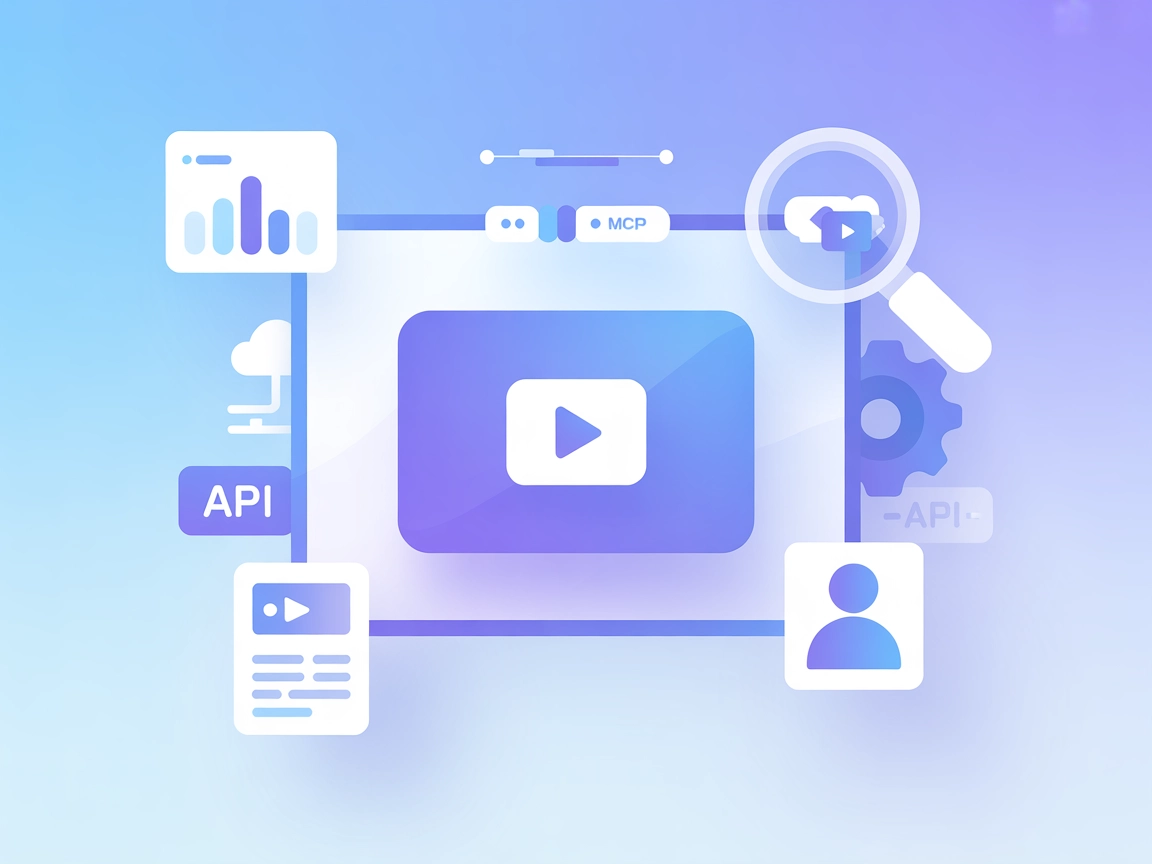Editor de Vídeo MCP
Integre o FlowHunt com o servidor Editor de Vídeo MCP para habilitar edição de vídeo com IA, busca inteligente, gerenciamento automatizado de projetos e geração...
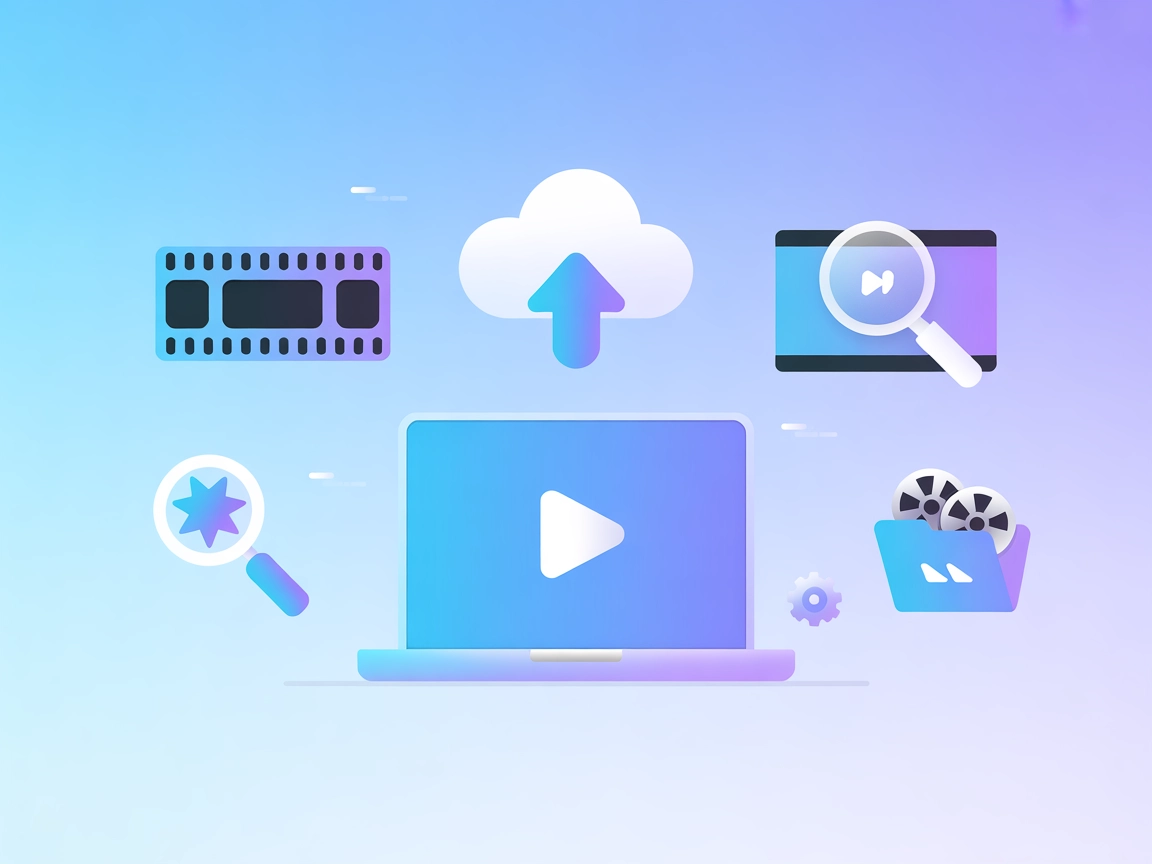
Automação de IA
Integre edição de vídeo com IA, busca e gerenciamento automatizado de projetos no FlowHunt com o Servidor MCP do Editor de Vídeo para o Video Jungle.
O FlowHunt fornece uma camada de segurança adicional entre seus sistemas internos e ferramentas de IA, dando-lhe controle granular sobre quais ferramentas são acessíveis a partir de seus servidores MCP. Os servidores MCP hospedados em nossa infraestrutura podem ser perfeitamente integrados com o chatbot do FlowHunt, bem como com plataformas de IA populares como ChatGPT, Claude e vários editores de IA.
O Servidor MCP do Editor de Vídeo é uma ferramenta que conecta assistentes de IA à plataforma de vídeo Video Jungle, possibilitando integração fluida para tarefas de upload, edição, busca e geração de vídeos. Ao conectar fluxos de trabalho de IA às APIs e recursos do Video Jungle, desenvolvedores e usuários podem automatizar a criação de projetos de vídeo, gerenciar ativos, gerar edições baseadas em contexto ou resultados de busca e interagir com conteúdo de vídeo em escala. Este servidor permite que modelos de linguagem avançados realizem operações complexas relacionadas a vídeo, como analisar conteúdo de vídeo/áudio, edição ao vivo e recuperação de metadados de projetos, aproveitando o poder de recursos em nuvem e locais. Para utilizá-lo, é necessário criar uma conta no Video Jungle e fornecer sua chave de API.
Nenhum modelo de prompt está atualmente documentado no repositório.
@video-editor/mcp-server@latest.Exemplo de JSON:
{
"mcpServers": {
"video-editor-mcp": {
"command": "video-editor-mcp",
"args": ["$VIDEO_JUNGLE_API_KEY"]
}
}
}
Protegendo a Chave de API:
{
"mcpServers": {
"video-editor-mcp": {
"command": "video-editor-mcp",
"env": {
"VIDEO_JUNGLE_API_KEY": "sua-chave-api-aqui"
}
}
}
}
claude_desktop_config.json (Mac: ~/Library/Application Support/Claude/claude_desktop_config.json, Windows: %APPDATA%/Claude/claude_desktop_config.json).Exemplo de JSON:
{
"mcpServers": {
"video-editor-mcp": {
"command": "video-editor-mcp",
"args": ["$VIDEO_JUNGLE_API_KEY"]
}
}
}
Protegendo a Chave de API:
{
"mcpServers": {
"video-editor-mcp": {
"command": "video-editor-mcp",
"env": {
"VIDEO_JUNGLE_API_KEY": "sua-chave-api-aqui"
}
}
}
}
@video-editor/mcp-server@latest.Exemplo de JSON:
{
"mcpServers": {
"video-editor-mcp": {
"command": "video-editor-mcp",
"args": ["$VIDEO_JUNGLE_API_KEY"]
}
}
}
Protegendo a Chave de API:
{
"mcpServers": {
"video-editor-mcp": {
"command": "video-editor-mcp",
"env": {
"VIDEO_JUNGLE_API_KEY": "sua-chave-api-aqui"
}
}
}
}
@video-editor/mcp-server@latest.Exemplo de JSON:
{
"mcpServers": {
"video-editor-mcp": {
"command": "video-editor-mcp",
"args": ["$VIDEO_JUNGLE_API_KEY"]
}
}
}
Protegendo a Chave de API:
{
"mcpServers": {
"video-editor-mcp": {
"command": "video-editor-mcp",
"env": {
"VIDEO_JUNGLE_API_KEY": "sua-chave-api-aqui"
}
}
}
}
Nota: Sempre utilize variáveis de ambiente para manter suas chaves de API seguras.
Usando MCP no FlowHunt
Para integrar servidores MCP ao seu fluxo de trabalho FlowHunt, comece adicionando o componente MCP ao seu fluxo e conectando-o ao seu agente de IA:
Clique no componente MCP para abrir o painel de configuração. Na seção de configuração do sistema MCP, insira os detalhes do seu servidor MCP usando este formato JSON:
{
"video-editor-mcp": {
"transport": "streamable_http",
"url": "https://seudomcpserver.exemplo/caminhoparamcp/url"
}
}
Uma vez configurado, o agente de IA poderá usar este MCP como ferramenta com acesso a todas as suas funções e recursos.
| Seção | Disponibilidade | Detalhes/Observações |
|---|---|---|
| Visão Geral | ✅ | |
| Lista de Prompts | ⛔ | Nenhum modelo de prompt documentado |
| Lista de Recursos | ✅ | Esquema de URI personalizado, recursos de projeto, metadados de busca |
| Lista de Ferramentas | ✅ | 8 ferramentas: add-video, create-project, edit-locally, etc. |
| Proteção de Chaves de API | ✅ | Chave de API via env; orientação presente |
| Suporte a Sampling (menos importante) | ⛔ | Não mencionado |
Eu avaliaria o Editor de Vídeo MCP como 7 de 10: ele oferece integração robusta de ferramentas e recursos, configuração segura e suporte a várias plataformas. No entanto, faltam modelos de prompt documentados e suporte explícito para recursos avançados de MCP como roots e sampling.
| Possui LICENSE | ⛔ (Nenhum arquivo LICENSE encontrado) |
|---|---|
| Possui ao menos uma ferramenta | ✅ |
| Número de Forks | 25 |
| Número de Stars | 158 |
O Servidor MCP do Editor de Vídeo é uma ponte entre os fluxos de trabalho de IA do FlowHunt e a plataforma Video Jungle, permitindo uploads de vídeo, buscas, geração de edições e gerenciamento de projetos de forma integrada usando ferramentas com tecnologia de IA.
Você pode automatizar uploads de vídeos, analisar e buscar conteúdos de vídeo, gerar edições a partir de um ou vários vídeos, organizar projetos e até baixar timelines para edição local em ferramentas como o Davinci Resolve Studio.
O Servidor MCP do Editor de Vídeo pode ser configurado para Windsurf, Claude Desktop, Cursor e Cline, com guias de gerenciamento seguro de chave de API para cada um.
Sempre utilize variáveis de ambiente em vez de inserir sua chave de API diretamente nos arquivos de configuração. Os guias acima mostram como fazer isso em cada plataforma.
Nenhum modelo de prompt está atualmente documentado para este servidor MCP, mas todas as ferramentas e recursos estão disponíveis para integração em seus fluxos de trabalho personalizados no FlowHunt.
Casos de uso comuns incluem upload e análise automatizados de vídeo, busca semântica e recuperação de metadados, geração programática de edições de vídeo, edição local de timelines e atualizações de edição em tempo real para fluxos colaborativos.
Automatize e potencialize seus projetos de vídeo—faça upload, busque e edite vídeos em escala conectando o FlowHunt ao Video Jungle.
Integre o FlowHunt com o servidor Editor de Vídeo MCP para habilitar edição de vídeo com IA, busca inteligente, gerenciamento automatizado de projetos e geração...
O YouTube MCP Server permite que agentes de IA do FlowHunt interajam programaticamente com o YouTube, automatizando análises de vídeo, recuperação de transcriçõ...
O Servidor MCP do DaVinci Resolve permite automação orientada por IA e controle programático do DaVinci Resolve, possibilitando que desenvolvedores otimizem flu...
Consentimento de Cookies
Usamos cookies para melhorar sua experiência de navegação e analisar nosso tráfego. See our privacy policy.